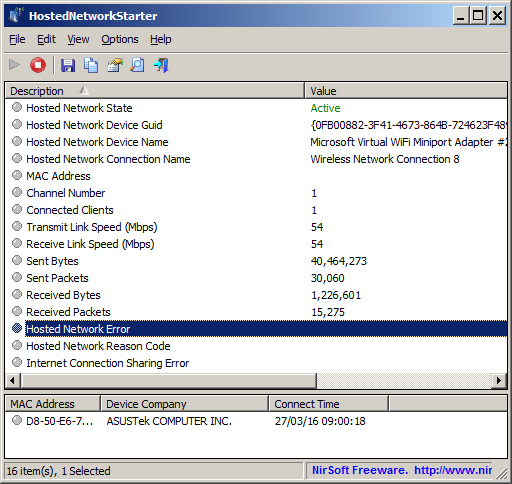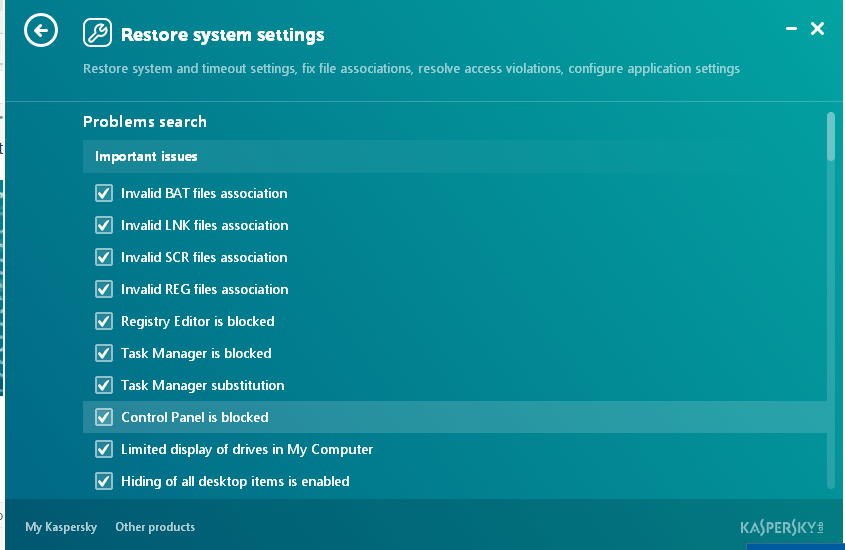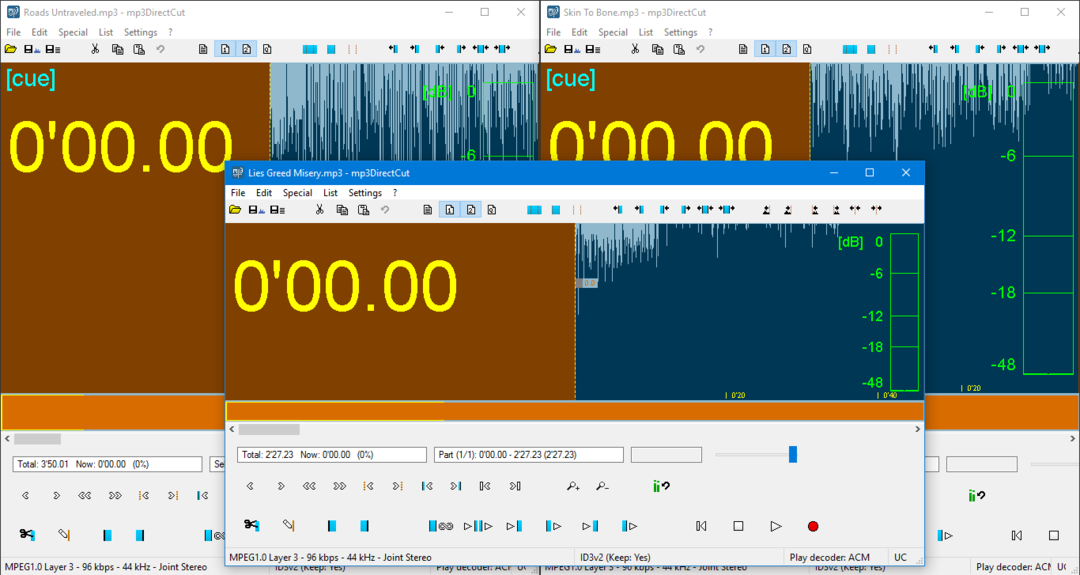Siamo stati tutti in situazioni in cui abbiamo bisogno di creare mix tape per i nostri cari, o gare di ballo, o incontri annuali, o feste a tarda notte. Ci sono molte alternative per taglierina mp3 su piattaforma Windows. Ma mp3DirectCut si distingue dalla massa con il suo peso incredibilmente leggero (quasi 400-500 kb) e l'interfaccia semplice. Vediamo come usare mp3DirectCut per creare un mix tape.
Link per scaricare: http://mpesch3.de1.cc/mp3dc.html
La dimensione del download è di circa 200-300 kb. Per installarlo, fare clic con il tasto destro sul file di installazione e fare clic su "Esegui come amministratore". Se non utilizzi i privilegi di amministratore, dovrai affrontare errori.
Una volta completata l'installazione, apri l'app. Durante la prima esecuzione dell'app, ti verrà chiesta la lingua e ci sarà un'altra opzione per utilizzare il software come portatile, ti consigliamo di disattivare la funzione di portabilità. Ora che la configurazione iniziale è completa, vediamo come mixare diversi mp3 e creare un mix tape.
Leggi anche: Il miglior software di taglio video gratuito per Windows
A scopo dimostrativo, creerò un mix tape delle mie tre canzoni preferite dei Linkin Park. Per facilità d'uso, crea una cartella temporanea nel tuo disco e incollaci tutti i tuoi brani, in modo che possa essere facile importare i brani. Prima di andare avanti assicurati che il le canzoni hanno la stessa frequenza di campionamento e modalità stereo, altrimenti la fusione non funzionerà

Una volta che hai finito, apri il software.
Per importare, la prima canzone segui il passaggio
Vai a File > Apri > e seleziona la canzone si desidera importare.

L'interfaccia utente è ordinata e pulita con controlli minimi. Non aspettarti Audacia caratteristiche di livello in questo software. Il software è abbastanza buono per creare mix di base.

Ora segui lo stesso passaggio e importa le altre 2 canzoni, in più istanze del software.

Una volta importate le tue canzoni in più istanze, sei pronto per il passaggio successivo. Il prossimo passo è selezionare la porzione desiderata delle tue canzoni, vuoi creare il mix.
Per fare ciò, massimizza la finestra del brano specifico particular

Ora, prima di tagliare la canzone, suonala una volta e annota il segno dei secondi della parte desiderata della canzone. Ad esempio, qui voglio che la canzone inizi da 0 secondi a 30 secondi.

Nella casella in basso a sinistra (selettore tempo) inserisci 0'30.00 nell'area Now e premi invio. Il pulsante di ricerca passa a 0'30.00 secondi e ora ci saranno linee gialle tratteggiate nell'area del grafico che rappresentano il segno dei 30 secondi. Ora seleziona l'area del grafico a partire da 30 secondi fino al resto della canzone e premi l'icona Elimina. Ora, se vuoi sfumare l'ultima parte della canzone, seleziona l'area del grafico, quindi premi “Ctrl + F” oppure vai su Modifica > Dissolvenza semplice in/dalla posizione. Supponiamo che se desideri selezionare qualsiasi altra porzione, seleziona l'area indesiderata del grafico e fai clic sul pulsante Elimina.
Allo stesso modo, ripeti il passaggio precedente per i restanti due brani.
Ora la parte ritagliata delle tre canzoni è pronta. Ma non chiudere l'istanza mp3DirecCut di quei brani.

Ora supponiamo che se vuoi mantenere la prima canzone "Lies Greed Misery" seguita da "Roads Untravelled" e poi "Skin to Bone", apri la prima canzone. Considereremo questa come la traccia principale. Ora vai alla seconda istanza della canzone e seleziona tutta l'area del grafico e premi Ctrl + C ora torna alla traccia principale, usando il tasto cerca vai all'ultima posizione della canzone e premi Ctrl + V. Ora fai lo stesso passaggio per il terzo brano rimanente. Finalmente hai pronto il mixtape con le tre canzoni.

Ora è il momento di salvare il file. Vai a File > Salva audio completo e scegli il nome della traccia e clicca su salva.

Ora il mixtape completo è salvato nella nostra directory con estensione mp3. Grazie ragazzi per aver letto. Resta sintonizzato per saperne di più!